教學課程:格式化報表 (Reporting Services)
將資料表新增至報表之後,您可以使用 SQL Server Data Tools (SSDT) 來格式化 [銷售訂單] 報表中的日期欄位、貨幣欄位和資料行標頭。
在本教學課程中,您已:
- 將日期欄位格式化為只顯示日期。
- 將貨幣欄位格式化為貨幣。
- 變更文字樣式並調整資料行寬度。
必要條件
- 完成步驟 1:建立報表伺服器專案。
- 完成步驟 2:指定連接資訊。
- 完成步驟 3:定義資料表報表的資料集。
- 完成步驟 4:將資料表新增至報表。
將日期格式化
依預設,[Date] 欄位運算式會顯示日期和時間資訊。 您可以格式化該欄位以便只顯示日期。
在 Visual Studio 中開啟您的銷售訂單報告定義檔案 (.rdl)。
在 [設計] 索引標籤上, 以滑鼠右鍵按一下含有
[Date]欄位運算式的資料格,然後選取 [文字輸入框屬性]。按一下 [數字],然後在 [類別] 欄位中選擇 [日期]。
在 [類型] 方塊中,選取 [January 31, 2000] 。
選取 [確定]。
預覽報表以查看
[Date]欄位格式的變更,然後變更回 [設計] 檢視。
將貨幣格式化
[LineTotal] 欄位運算式會顯示一般數字。 您可以格式化該欄位,將數字顯示為貨幣。
以滑鼠右鍵按一下含有
[LineTotal]運算式的資料格,然後選取 [文字方塊屬性]。選取 [數字],然後在 [類別] 清單方塊中選擇 [貨幣]。
如果您的地區設定為英文 (北美洲),[類型] 清單方塊中的預設值為:
- 小數位數:2
- 負數:($12345.00)
- 符號:$ 英文 (美國)
選取 [使用千分位 (,) 符號]。 如果範例文字顯示 $12,345.00,表示您的設定正確。
選取 [確定]。
預覽報表以查看
[LineTotal]運算式資料行的變更,然後變更回 [設計] 檢視。
變更文字樣式和資料行寬度
您可以透過將標頭資料列反白顯示,新增其他格式到您的報表,並調整資料行的寬度。
選取資料表,使資料行和資料列控點出現在資料表的上面和旁邊。 沿著資料表頂端和側邊的灰色長條是資料行和資料列控點。
在資料行控點之間的線條上停留,使游標變成雙箭頭。 將資料行拖曳到所需的大小。

反白顯示包含資料行標題標籤的資料列,然後選取 [格式化]>[字型]>[粗體]。
在 [預覽] 索引標籤上 [預覽] 報表。
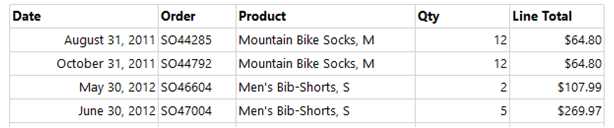
選取 [檔案]>[儲存全部] 以儲存報表。
後續步驟
意見反應
即將登場:在 2024 年,我們將逐步淘汰 GitHub 問題作為內容的意見反應機制,並將它取代為新的意見反應系統。 如需詳細資訊,請參閱:https://aka.ms/ContentUserFeedback。
提交並檢視相關的意見反應